Los mejores trucos para iPhone de la semana (III)
Una nueva semana, una nueva ración de trucos para iPhone.

Cada fin de semana estamos publicando una sección con trucos para iPhone y para iOS, muchos de ellos son trucos nuevos de las últimas versiones y otros son trucos más antiguos, pero que siguen siendo geniales y muy útiles. Es una colección de trucos tanto para usuarios nuevos como para los más avanzados, todos encontraremos novedades y consejos interesantes.
En iOS 14 tenemos muchos trucos nuevos e interesantes, pero cada semana vamos a ir publicando 5 nuevos trucos para que conozcas mejor tu iPhone y lo puedas exprimir al máximo.
Los 5 trucos geniales de esta semana
Recuerda que todas las semanas publicamos nuevos trucos, y cualquiera de ellos puede convertirse en imprescindible.
Evita que las apps te pidan valoraciones
Es común que muchos desarrolladores usen ese opción para perderte que valores su aplicación o juego en la App Store, pero es algo que puede resultar muy pesado. Afortunadamente puedes evitarlo. Solo entra en Ajustes > App Store y desactiva Valoraciones dentro de la app.
Cambia el icono de una aplicación
Una de las novedades de iOS 14 que nos permite, gracias a la app Atajos, poder "cambiar el icono de cualquier aplicación". Este truco no cambia el icono realmente, lo que hace es crear un acceso directo a cada app con un icono personalizado. Para hacerlo sigue estos pasos:
- Abre la app Atajos y pulsa en el "+" de arriba a la derecha.
- Pulsa sobre Añadir acción.
- En la barra de búsqueda teclea "Abrir app" y pulsa sobre esta acción.
- Ahora pulsa en Seleccionar y elige una de las apps del sistema, por ejemplo Ajustes.
- Pulsa en Siguiente y pon como nombre el mismo que el de la app.
- Localiza el atajo que has creado y pulsa sobre los 3 puntos de arriba a la derecha del atajo.
- Una vez dentro del atajo pulsa de nuevo en los 3 puntos de arriba a la derecha.
- Ahora pulsa en Añadir a pantalla de inicio.
- Pulsa en el icono de abajo y en Seleccionar foto.
- Selecciona la imagen del icono que has descargado anteriormente.
- Pulsa en Añadir.
- De nuevo, debes repetir el proceso con cada app a la que quieras cambiar el icono.
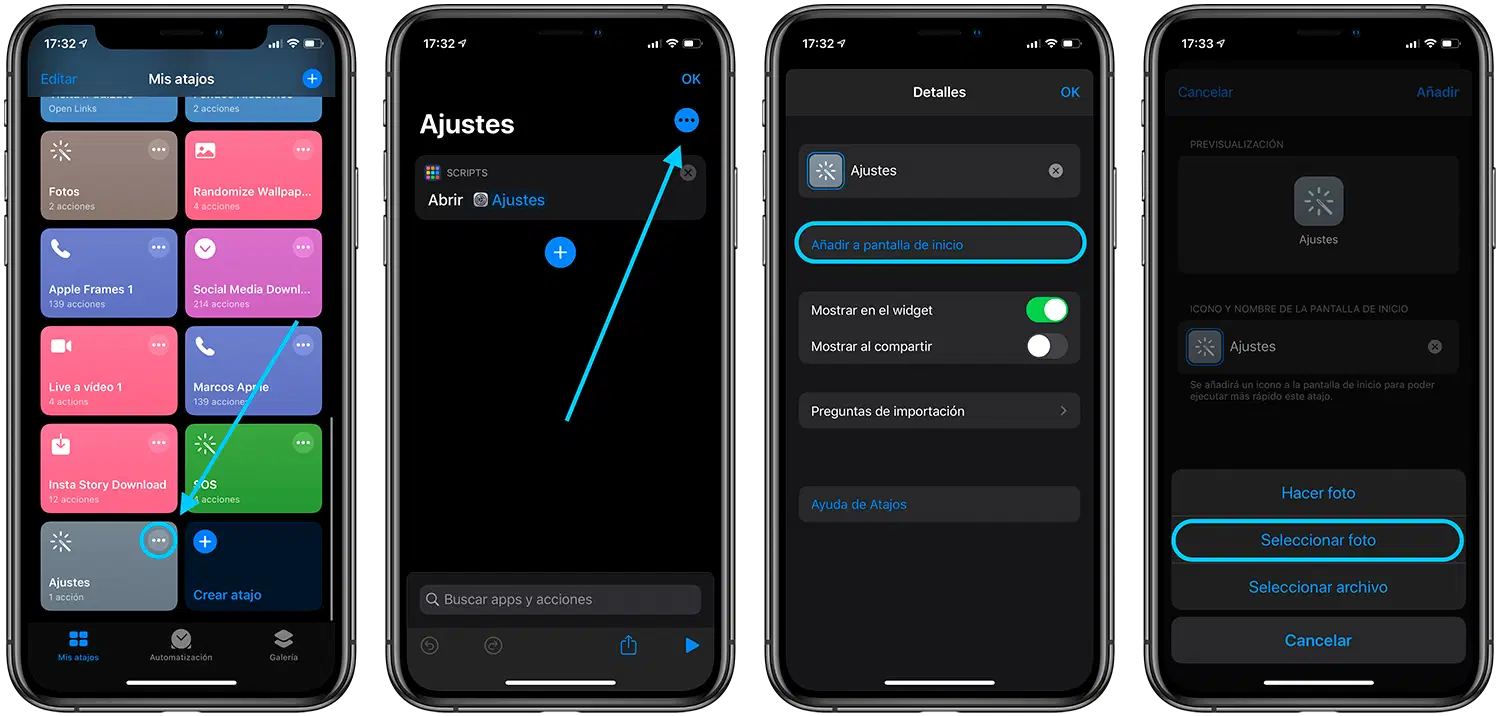
Añade un icono a cualquier app con un atajo
Rellena automáticamente contraseñas con Face ID o Touch ID
Tu iPhone puede recordar todas las contraseñas de aplicaciones y de internet, y rellenarlas automáticamente por ti usando Face ID o Touch ID. Para habilitar esta función, entra en Ajustes > Face ID/Touch ID y código y activa Autorrelleno de contraseñas.
Si entras en Ajustes > Contraseñas > Autorrellenar contraseñas, puedes elegir desde dónde se rellenan estas contraseñas, iCloud, 1Password, Chrome o cualquier otra app de gestión e contraseñas.
Pon contraseña a las aplicaciones en el iPhone
Sí, se pueden bloquear las aplicaciones del iPhone con contraseña. Aunque no sea una función por defecto del sistema, hay un pequeño truco escondido en Tiempo de uso para poder hacerlo, también se puede hacer con Face ID o Touch ID, aunque es más complejo. Sigue estos pasos.
- Entra Ajustes > Tiempo de uso.
- Pulsamos en la opción Usar código para "Tiempo de uso".
- Teclea la contraseña que quieres utilizar para desbloquear las aplicaciones.
- Tras poner el código pulsa en Todos los dispositivos en la parte superior, o en Ver toda la actividad.
- Abajo aparecen las apps que más usamos, pulsando en Mostrar más irán apareciendo todas.
- Selecciona la app que quieres bloquear con contraseña y pulsamos abajo en Añadir límite.
- Puedes seleccionar todas las apps que quieras bloquear con contraseña pulsando en Editar apps.
- Definimos un tiempo límite de solo 1 minuto y pulsamos en añadir.
- También puedes añadir los días en los que quieres que se bloquee la app.
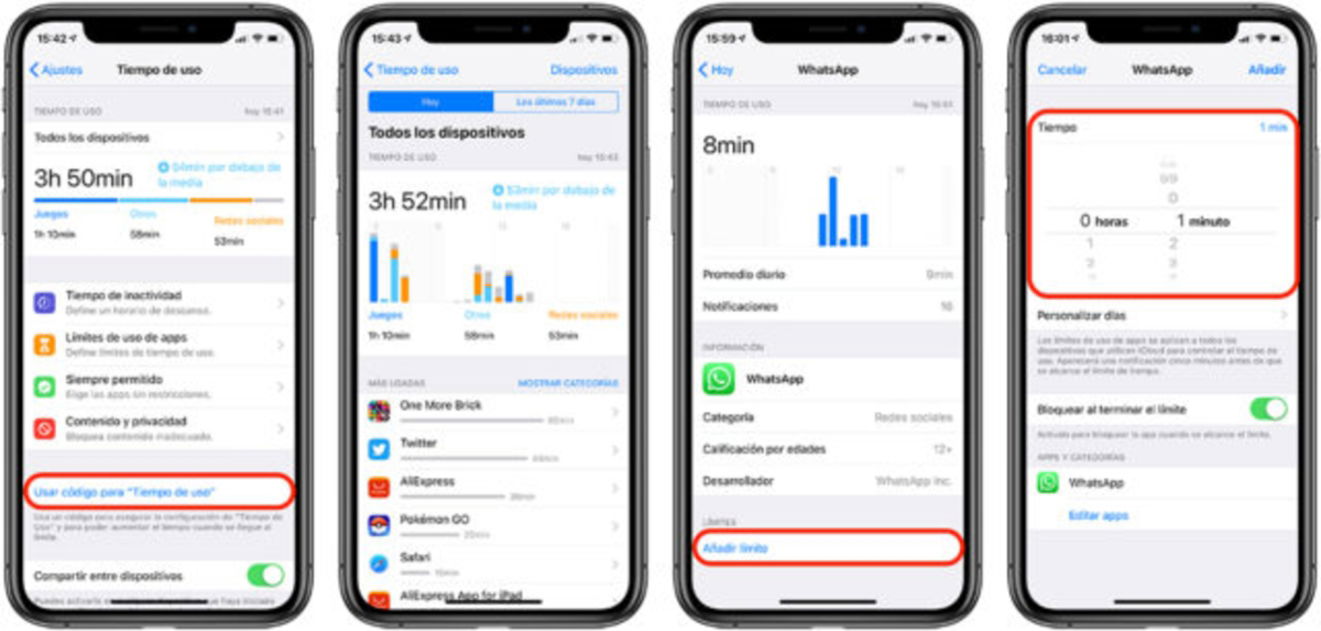
Puedes proteger apps con contraseña en el iPhone
Bloquea un número de telefono
Si no paras de recibir llamadas de un número que no conoces, o de un número e información de alguna compañía, puedes bloquear este número para que sus llamadas y mensajes no te lleguen, aunque ellos crean que sí. Para ello solo debes entrar en la app Teléfono, encontrar el número que te ha llamado, pulsar en la i" y después en Bloquear este contacto
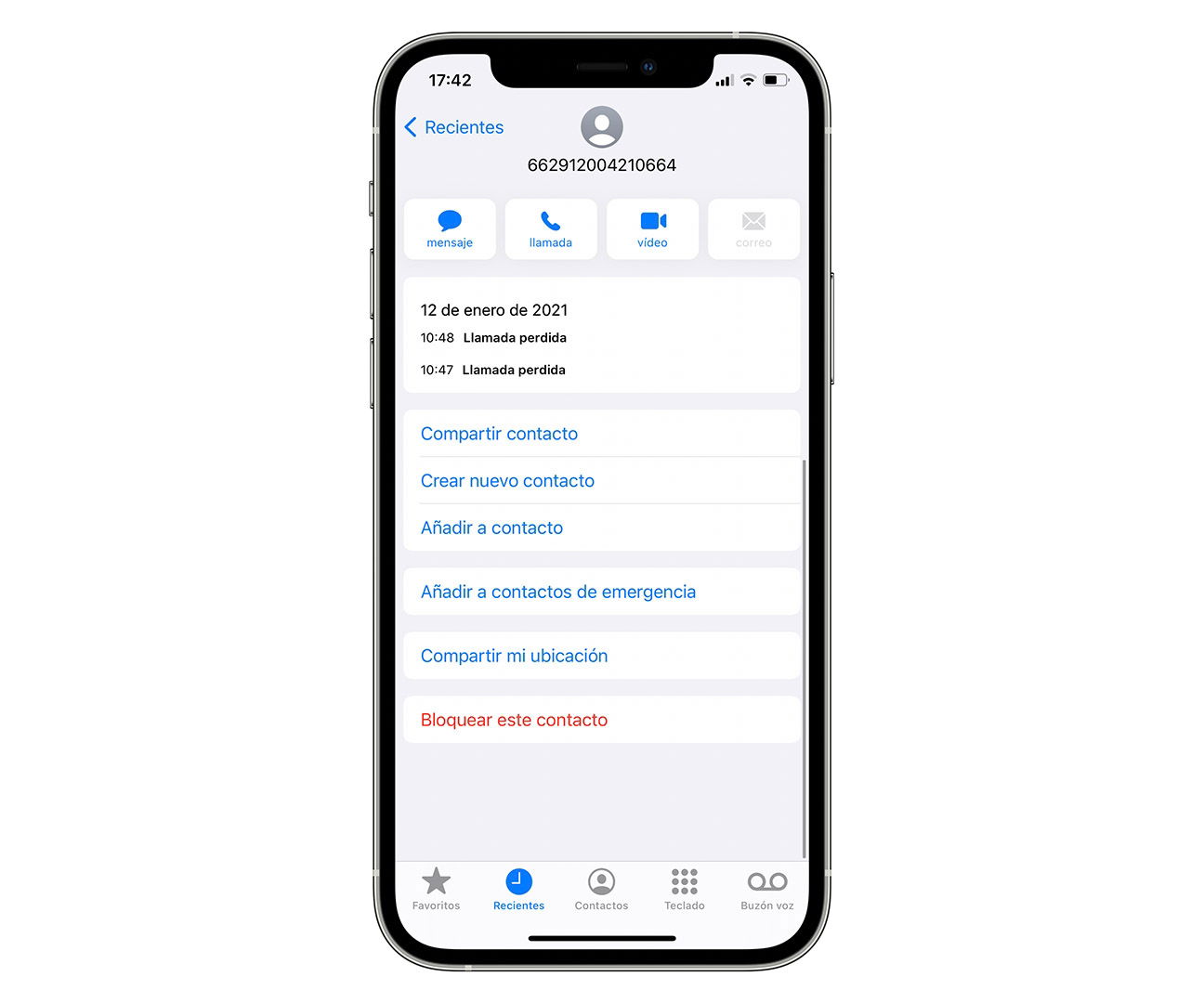
Puedes bloquear un contacto o número de teléfono fácilmente
Si estás interesado en más consejos, aquí tienes el resto de trucos que hemos ido publicando estas últimas semanas:
Puedes seguir a iPadizate en Facebook, WhatsApp, Twitter (X) o consultar nuestro canal de Telegram para estar al día con las últimas noticias de tecnología.